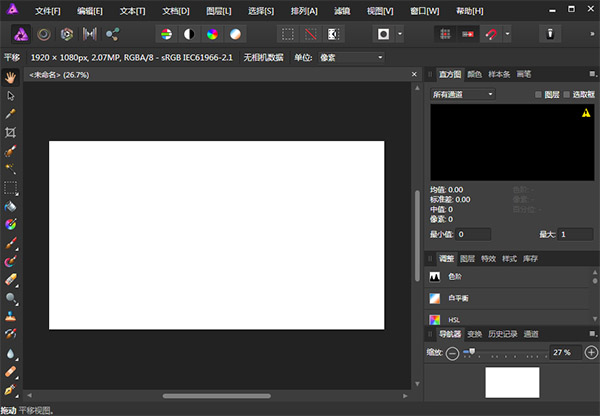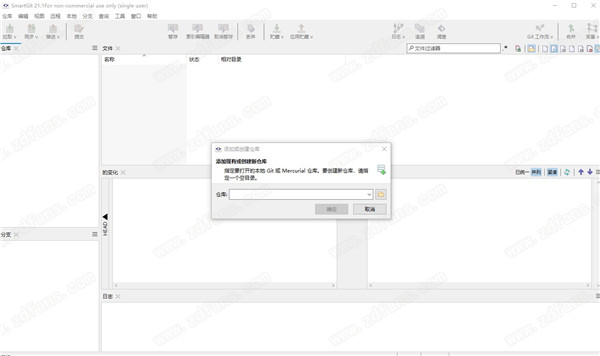Windows11 S模式是什么,应该在S模式下使用电脑吗?下载
Windows S 模式使您的计算机处于完全锁定状态。激活后,S 模式可让您享受 Microsoft 分享的最高级别的安全性。然而,在该模式下也有局限性。
如果知识兔你是 Windows 用户,那么在购买 Windows 11 S 模式的计算机之前,你应该全面了解情况。那么来探讨一下它是什么以及它是否适合您。
 Windows 11 Pro 中文版
Windows 11 Pro 中文版
什么是 Windows 11 S 模式?
S 模式是 Microsoft 创建的一项功能,旨在为用户分享安全、流畅的 Windows 操作系统体验。当您在 S 模式下使用 Windows 11 时,您的计算机只能访问基本资源和驱动程序。更值得注意的是,S 模式会冻结所有其他占用内存的应用程序以及可能占用 CPU 的进程。如果知识兔您使用过 Chromebook,Windows S 模式用户体验的这些变化听起来会非常熟悉。
您应该在 S 模式下使用电脑吗?
这取决于您的安全和隐私目标。以下是您可能考虑在 Windows S 模式下使用电脑的四个原因:
1. 您想确保孩子的安全
S 模式将计算机上可以运行的应用程序限制为仅 Microsoft Store 应用程序。因此,您的孩子无法从第三方来源下载软件。此外,他们只能在 Microsoft Edge 上浏览网页。Windows 本机浏览器具有额外的在线安全功能,可防止他们访问不安全的网站。但是,Edge 并不完全阻止对所有站点的访问。因此,您应该考虑其他 PC 家长控制选项。
如果知识兔您不想以几乎相同的价格购买 Chromebook,您可能还想为您的孩子购买一台标准 PC,并将其设置为 S 模式。然后知识兔,随着计算机的技术需求和处理更多责任的能力的增加,您可以将计算机退出 S 模式。但请记住,停用 S 模式非常容易,您的学龄孩子可能会学会绕过家长控制。
2. 您处理敏感文件
Window S 模式阻止用户安装第三方应用程序。此限制意味着您在计算机上安装恶意软件的机会大大减少。因此,如果知识兔您是一名经常处理包含公司机密的文档的商人,您可以在 S 模式下使用您的个人计算机。
请记住,您不能在 S 模式下使用内部或专有软件。因此,如果知识兔您的公司为其业务开发了应用程序,运行 S 模式将阻止您使用它。仅当您拥有运行 Windows Pro 或 Enterprise 的公司笔记本电脑时,在 S 模式下使用 Windows 11 Home 才会有帮助。
3. 你想要戒掉数码产品
如果知识兔您发现自己需要摆脱数字产品,但又无法完全避开您的主电脑,请考虑购买处于 S 模式的电脑。Microsoft Store 上的游戏并不是最令人兴奋的。而且知识兔许多方便的第三方应用程序也不存在。因此,您将仅使用提高生产力所需的应用程序。
但请记住,S 模式是一条单行道。无法离开 S 模式并返回。因此,如果知识兔您需要安装新的非 Microsoft Store 应用程序来工作,则必须退出 S 模式。另一种方法是使用单独的计算机或基于网络的应用程序版本(如果知识兔有)。如果知识兔这些选项听起来很麻烦或者您不想购买另一台电脑,那么您始终可以双启动另一个操作系统。
4. 您想要 Chromebook 体验
S 模式可为您分享与 Chromebook 类似的体验。因此,您可以购买一台高端 PC 并尝试 S 模式几天或几周。这样,您就可以决定是否需要所有这些功能,或者基础知识是否适合您。更重要的是,您可以随时离开,而这是 Chromebook 所没有的。
5. 你的电脑启动速度更快
如果知识兔您已经使用 Windows 计算机一段时间,您就会注意到,随着安装的应用程序越多,启动时间就越长。出现这种延迟的原因是,一旦您打开计算机,某些自动运行的应用程序就会开始在后台运行。尤其是第三方软件和恶意软件会导致这种延迟。S 模式可让您使用针对 Windows 优化的应用程序,并降低感染恶意软件、降低计算机速度的风险。
使用 S 模式有哪些缺点?
您的计算机按照 Microsoft 预期的方式运行:安全且高效。然而,也有缺点:
1. 您只能从 Microsoft Store 获取应用程序
正如此 Microsoft 开发博客中所示,Windows S 用户只能运行现代通用 Windows 平台 (UWP) 商店应用程序。这些是 Microsoft 开发人员直接创建或验证的应用程序。通过第三方许可证交付到 Microsoft Store 的其他类型的应用程序在 S 模式下将不可用。
2. 不能使用命令行或代码编辑器
如果知识兔您是开发人员、黑客、管理员或管理公司计算机网络的 IT 人员,S 模式不适合您。S 模式阻止用户使用 Windows 终端或 PowerShell。你也不能使用 Linux。主要原因是这些应用程序在保护操作系统免受恶意软件侵害的安全环境之外运行。因此,VS Code、其他代码编辑器和开发人员工具都不再适用。
3. Windows 注册表不受限制
与命令行和代码编辑器一样,Windows 注册表也禁止 S 模式下的用户使用。注册表是一个功能强大的配置设置数据库,允许高级用户根据自己的喜好自定义 Windows – 超出常规设置。然而,修改 Windows 注册表可能会损害您的 PC,而翻盖式 S 模式旨在防止这种情况发生。
如何在 Windows 11 中激活 S 模式
您无法激活 S 模式; 它是预安装的或随操作系统一起分享的。因此,当您购买新笔记本电脑时,首次设置时可以选择在 S 模式下使用它。有些计算机(例如 Surface)仅附带 S 模式,并且知识兔您无法选择先尝试 S 模式。
如何在 Windows 11 中退出 S 模式
开始之前,请注意退出 S 模式是单向的。你不能离开并回来。
也就是说,第一步是首先检查您的电脑是否运行 S 模式。您可以通过导航“Windows”>“设置”>“系统”>“关于”来执行此操作。您的 Windows 规格将显示您是否在 S 模式下运行 Windows 11 家庭版。
- 如果知识兔您的电脑确实在 S 模式下运行 Windows 11 Home,您可以通过导航到 Windows > 设置 > 系统 > 激活来退出。
- 单击升级您的 Windows 版本
- 按照屏幕上的说明进行操作
Window S 模式:快速、安全,但有限制
S 模式承担维护网络安全的责任。您还可以从硬件中获得快速的性能。这种性质使得 S 模式更适合那些不想摆弄技术的人。如果知识兔您仍然无法决定,好消息是您可以购买一台普通电脑并尝试 S 模式。问题是,一旦你决定负责,就无法回头。
下载仅供下载体验和测试学习,不得商用和正当使用。